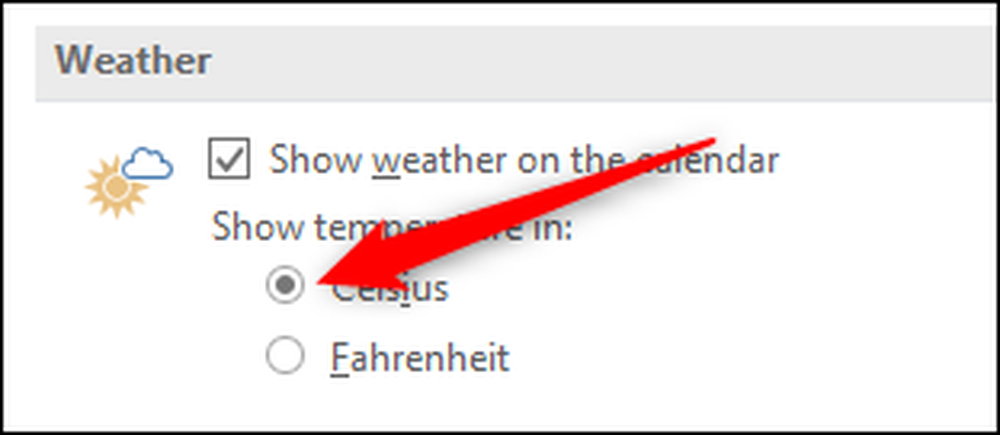Slik viser du automatisk været i Outlook-kalenderen
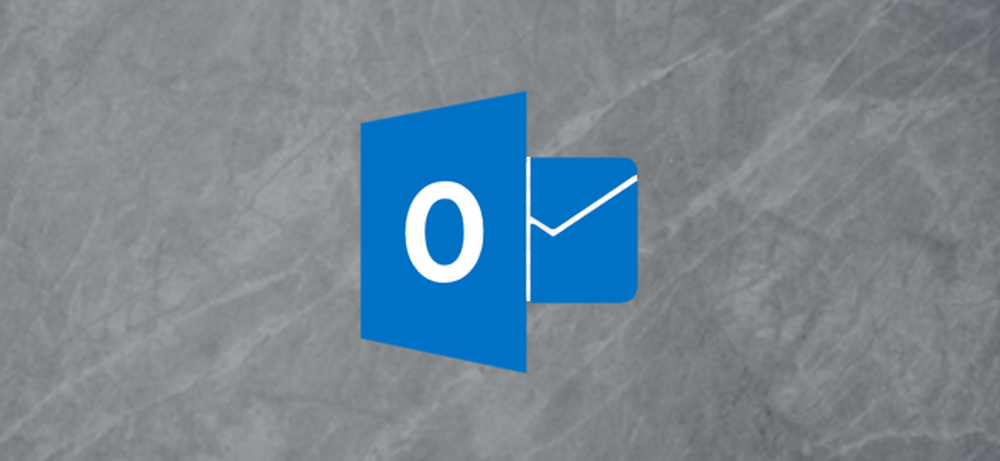
Når du planlegger et møte som krever reise, eller du bare vil vite om du skal bære en paraply i morgen, er det nyttig å få værmeldingen rett i kalenderen din. Microsoft Outlook har en innebygd funksjon som viser deg været i de neste tre dagene. Slik slår du på den.
I Outlook klikker du på "Fil" -menyen og klikker deretter på kommandoen "Alternativer".
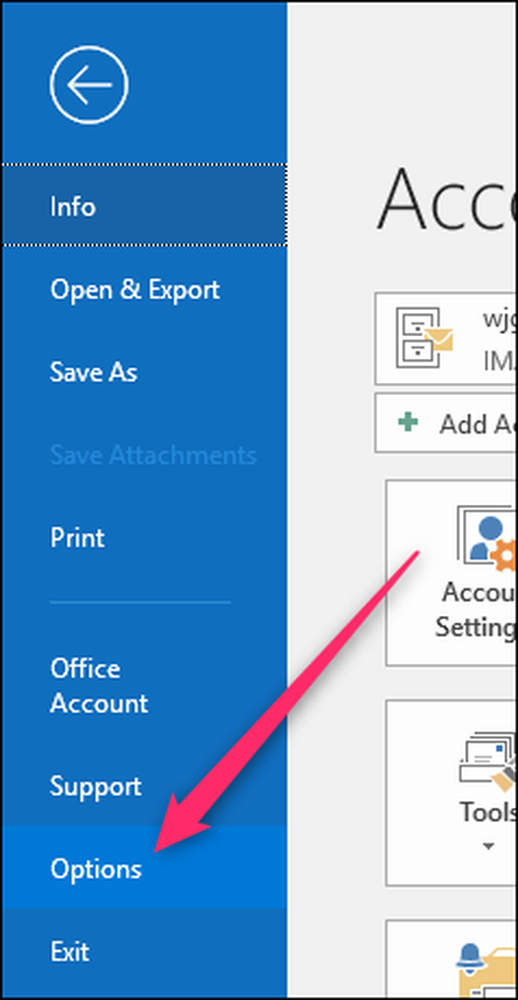
I vinduet Alternativer, bytt til kategorien "Kalender" til venstre. Til høyre, bla ned til bunnen av panelet og aktiver alternativet "Vis vær i kalenderen".
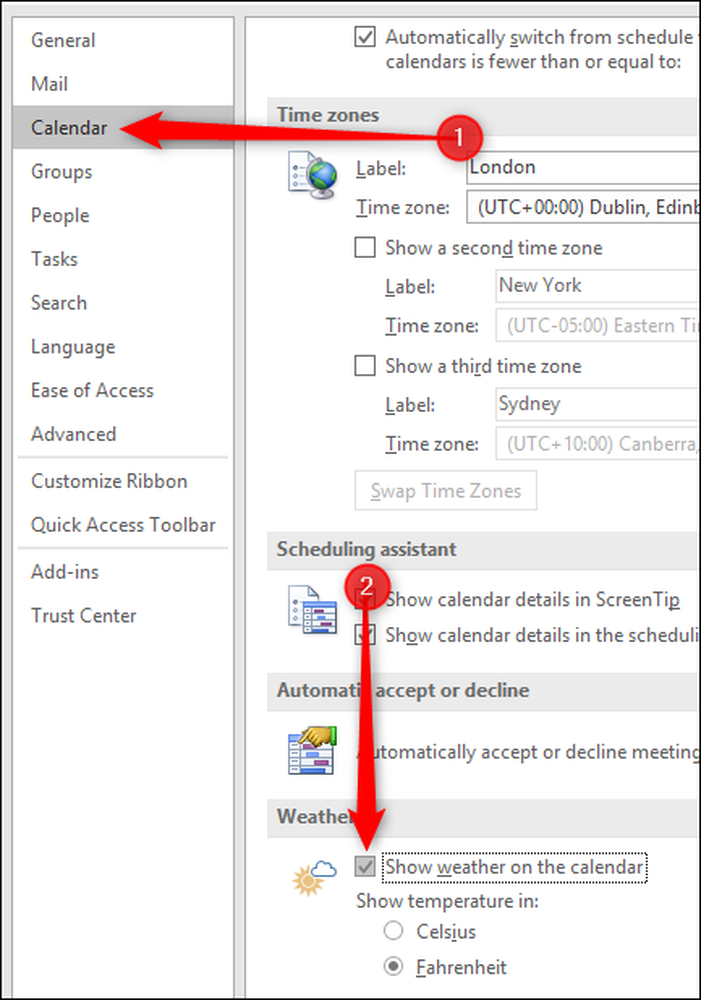
Klikk "OK" og åpne kalenderen i Outlook. Du får se været som vises over kalenderen.
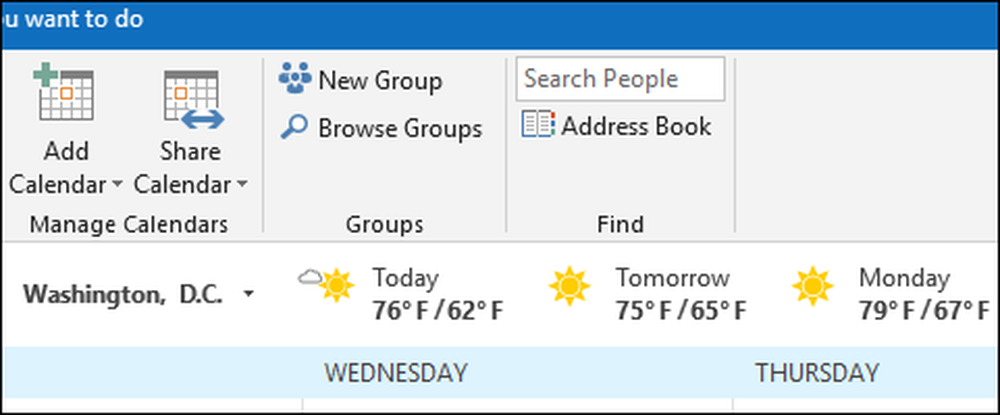
Som standard viser været Washington, D.C, og det er greit hvis du bor der, men ikke så bra hvis du bor et annet sted. For å endre den, klikk på den lille, svarte pilen til høyre for bynavnet, og klikk deretter på Legg til plassering.

Legg til din plassering - vi går med London - og Outlook vil gi en liste over alternativer som passer til hva du skriver.
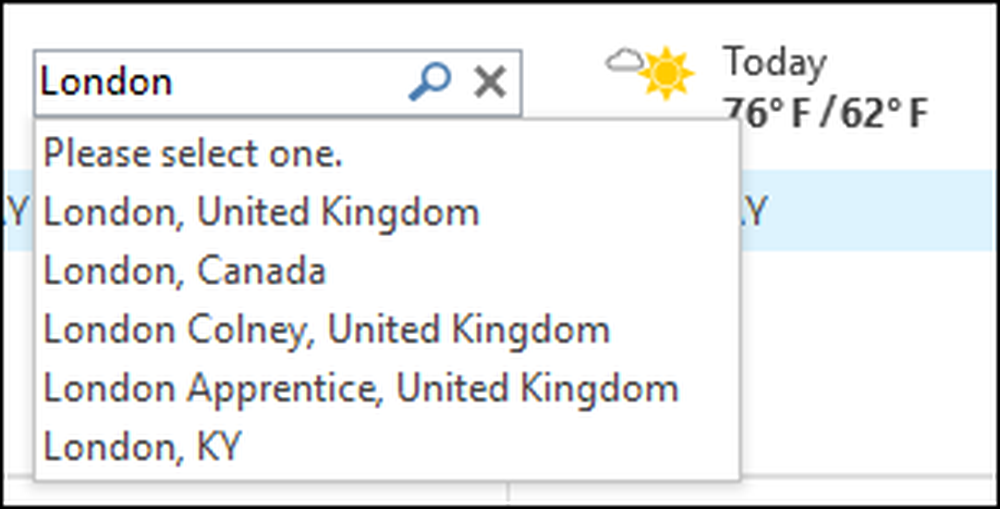
Vi ønsker London i Storbritannia, så vi velger det. Nå vet du kanskje ikke dette, men Londons ganske store sted. Faktisk, på 607 kvadratkilometer, er det dobbelt så stor som New Yorks 303 kvadratkilometer, og været kan variere ganske mye i 607 kvadratkilometer. Så i stedet for å se "London, Storbritannia," viser Outlook "Westminster, Storbritannia", som er et område midt i sentrum av London.

Hvis du vil ha en bestemt del av en storby som London, som Croydon, kan du skrive det i stedet, men bli advart om at ikke alle deler av en stor storby vil ha sin egen værmelding. Hvis du vil ha vær for "Bronx", får du Melrose, men "Manhattan" gir tilbake vær for Manhattan (antagelig fordi Manhattan er nesten halvparten av Bronxens størrelse).
Som standard ser du temperaturer i Fahrenheit, men hvis du er den typen som foretrekker Celsius, går du til Arkiv> Valg> Kalender igjen. Rull ned til bunnen av panelet, slå på "Celsius" -alternativet og klikk deretter "OK".